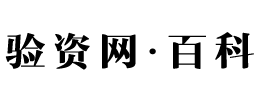税控盘安装及操作视频是什么(金税盘开票软件安装步骤)
随着科技的发展,过去的手工记账,已经逐渐被各种财务软件所取代,财务软件可以很好的提高工作效率,减少财务人员的压力我那么在我们使用财务软件的过程中会遇到一些问题,接下来我们针对“税控盘安装及操作视频是什么(金税盘开票软件安装步骤)”这个问题,今天小编就此问题整理了详细的资料,大家跟着小编一起去看看吧:
系统安装与启动
操作步骤:
【靠前步】将金税盘通过USB数据线连接到计算机的USB接口,系统会自动找到新硬件,并自动完成金税盘驱动程序安装,无需手工安装。金税盘驱动安装完成后会在计算机的设备管理器中出现“AISINO JSP shuikong USB Device”的标识,如图2-1所示:
图2-1 设备管理器中金税盘设备
【第二步】找到开票软件安装程序图标,如图2-2所示。
图2-2 安装程序
【第三步】双击安装程序,进入增值税**税控开票软件快速安装界面,如图2-3所示。
图2-3 快速安装界面
【第四步】安装完开票软件后,会在桌面上出现“开票软件”快捷图标,如图2-4所示。
图2-4 桌面快捷方式
【第五步】双击桌面上的“开票软件”快捷图标,或单击“开始/程序/开票软件/开票软件”菜单,便启动系统进入税控开票软件(金税盘版)界面,即开票软件界面,如图2-5所示(图中显示开票软件版本号,此图为示意图,实际软件版本号以所安装软件为准)。
图2-5 用户登录对话框
【第六步】“用户名”栏默认管理员,在“密码”栏中输入初始密码123456,在“证书口令”栏输入税务数字证书口令(初始口令为88888888),点击“登录”按钮后,系统弹出修改证书口令窗口,如图2-6所示,用户必须正确设置新的证书口令方可进入开票软件。以后在使用的过程中,也可通过点击登录界面的“更改证书口令”来修改证书口令。
图2-6 修改证书口令窗口
【第七步】正确设置新的证书口令后,系统启动并开启金税盘,金税盘开启成功后弹出初始化设置界面,如图2-7所示。用户可根据此向导来完成系统初始化以及基本参数设置等操作。
图2-7 初始化设置
【第八步】点击“下一步”按钮,进入管理员设置界面,用户可在此设置主管姓名和用户密码,如图2-8所示。
图2-8 管理员设置
【第九步】完成管理员设置以后,点击“下一步”按钮,进入基本参数设置界面。用户在此填写营业地址、电话号码和开户行及账号。如图2-9所示。
图2-9 基本参数设置
【第十步】完成基本参数设置以后,点击“下一步”按钮,进入上传参数设置界面,如图2-10所示。默认安全接入服务器地址会根据企业所属六位地区编码自动匹配,如果税务局对该地址进行了变更,用户需要手工修改。
图2-10 上传参数设置
【第十一步】点击“测试”按钮来测试是否连通,如图2-11所示。
图2-11 连接成功
【第十二步】测试连通以后,点击“下一步”按钮,进入完成界面,至此开票软件系统初始化和系统参数设置操作已完成,如图2-12所示
图2-12 完成初始化设置
【第十三步】点击提示框中的“完成”按钮,进入系统主界面,如图2-13所示。
图2-13 系统主界面
【第十四步】对于配有报税盘的企业,需要将报税盘通过USB数据线直接插在计算机的USB接口即可,无需安装驱动程序。报税盘安装成功后,可在计算机设备管理器中查看设备状态,如图2-14所示。
图2-14 设备管理器中报税盘标识
注册报税盘:在开票软件中初次使用报税盘时,必须先注册报税盘。利用开票软件中汇总处理模块“金税设备管理”菜单下的“报税盘注册”功能对报税盘进行注册(详见第八章8.2.4节),只有注册成功的报税盘才可在开票软件中正常使用。
此文就是关于“税控盘安装及操作视频是什么(金税盘开票软件安装步骤)”的解说了,相信您已经完全明白了,作为会计的您是不是还有更多想要了解的呢,关注我们吧,我们会计一系列的资料都是免费领取,更有实力强劲的老师为您排忧解难。
其他文章
- 2022年苏州公司注册流程及材料 公司注册代办一般多少钱
- 工商年度报告逾期没报怎么办(企业工商异常怎么处理)
- 相城作品版权怎么申请(作品版权申请流程)
- 公司法关于企业登记审批程序和公示、证照管理规定
- 公司法关于公司犯罪的罪名有哪些
- 公司章程应如何对分红条款作出规定?股东分红时间间隔以及分红比例
- 公司法之公司清算案件规定
- 公司法关于外国公司分支机构的设立程序规定
- 无锡公司注册的流程是怎样 在无锡注册公司好办吗
- 不小心被骗做了一家公司法人怎么办 挂名注册公司法人怎么规避风险
- 物流公司的经营范围怎么写,注册物流公司前快看
- 外商独资企业注册那些事?六大事项你清楚吗?
- 国有独资公司的经理及监事会的相关注意事项
- 合伙企业如何注册?注册有限合伙企业的申请材料你准备齐全了吗?
- 公司注销需要多少钱费用 主要哪些地方需要花钱
- 注册资金50万要交吗,实际需要交多少?
- 江阴怎么简单快速安全的注册一家电子商务公司?
- 注册公司注册地址怎么弄 无地址申请办理
- 2022年古田公司注册地址挂靠适合那些情形
- 注册的淮滨公司在内地经营有哪些方法呢?
- 注册汽车租赁公司的经营范围怎么写,汽车租赁公司经营范围大全
- 无经营零申报公司注销要交印花税吗,注意6个税务问题
- 注册网络传媒公司的经营范围怎么写,经营范围包括哪些?
- 注册公司前应该考虑哪些问题 有哪些方面要注意
- 2022年江阴网上公司注册的流程是怎样的呢?
- 江阴注册公司流程和费用,代办公司如何收费?
- 太仓公司注册流程及需要的材料 四点概要!
- 企业工商年报应该怎么做才能展示公司的实力?
- 在江阴注册公司你需要知道这些注册地址相关要求!
- 江阴网上销售培训课程需要办理网络文化经营许可证吗?